Schermruimte optimaal gebruiken
De standaard vensteromgevingen die door de KDE en Gnome gebruikersomgevingen gebruikt worden, maken gebruik van zwevende vensters. Zwevende vensters kan je verplaatsen en kunnen elkaar overlappen. Naast het gebruik van vensteromgevingen met zwevende vensters bestaan er ook vensteromgevingen met tegelende (tiling) vensters. Tegelende vensters hebben een vaste plaats op het scherm en splitst indien nodig een venster om plaats te maken voor een ander venster. Bij het opstarten van veel programma's ziet uw Bureaublad eruit als een betegelde badkamermuur (vandaar de naam).
Tegelende vensteromgevingen hebben hun eigen voordelen. Een enkel programmavenster wordt standaard schermvullend weergegeven. De aandacht kan dan volledig naar het gestarte programma gaan, zonder dat je afgeleid wordt. Extra gestarte programmavensters zijn steeds zichtbaar.
Er zijn geen overlappende vensters (of je moet het zelf willen). Er zijn geen vensterranden die je kunnen afleiden.
Bij schermen met een lage resolutie, maak je beter gebruik van de beschikbare ruimte. M.a.w. is geen dode (ongebruikte) ruimte. Bij grote schermen zie je steeds de inhoud van alle vensters. Dit is ideaal om notities te maken of een webpagina te raadplegen bij het aanmaken van een document.
De overgang van het gebruik van een zwevende naar een beperkende tegelende vensteromgeving vergt een aanpassing. Verschillende automatismen moet je afleren en vooral moet je open staan voor nieuwe desktopervaringen.
KDE's verborgen juweel
Een goede plaats om te starten, is uw gebruikersomgeving die je al gebruikt. Vanaf KDE 4.4 begon KDE stappen te ondernemen om vensters te tegelen door ze zij aan zij te plaatsen.
In versie 4.5 werd het systeem voltooid tot een compleet tegelende venstermode waarbij de vensters in een vaste matrix geplaatst worden.
Deze ontwikkeling werd waarschijnlijk mogelijk door de productie van een KDE netbook (en tablet) omgeving, waarbij programma's standaard schermvullend werken. Door de kleine schermoppervlakken van netbooks zijn de ruimtebesparende eigenschappen van tegelende vensters eveneens een pluspunt. M.a.w. KDE kan je nu omtoveren naar een tegelende vensteromgeving.
Tegelende vensteromgeving in KDE configureren
- Start Kickoff programmastarter (Kmenu) > Favorieten > Systeeminstellingen.
- Start de module Venstergedrag.
- Activeer de categorie Venstergedrag.
- Activeer het tabblad Geavanceerd.
- Schakel de optie Tegelen inschakelen in (waardoor de zwevende vensters automatisch uitgeschakeld worden).
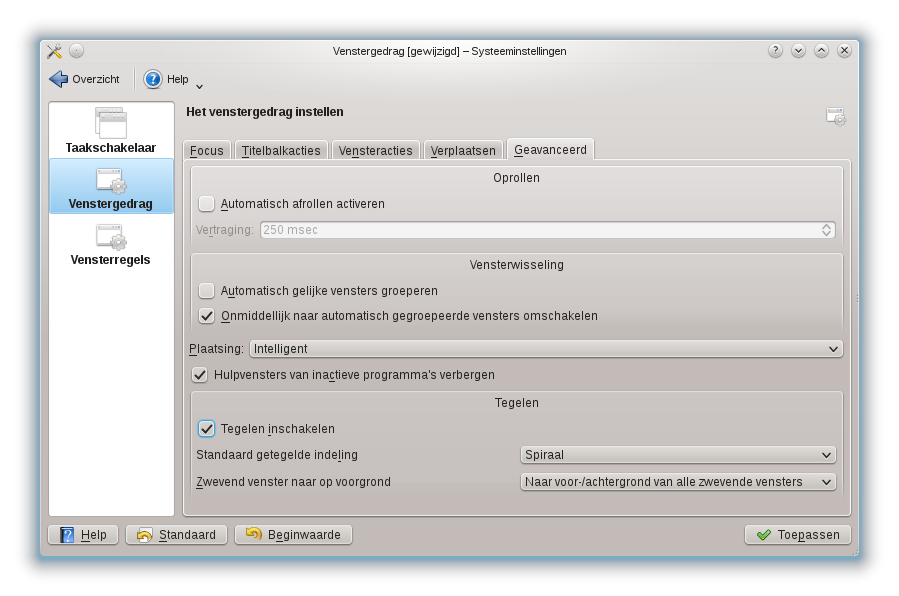
Om de ervaring verder te configureren zijn er enkele extra opties.
In de Standaard getegelde indeling Spiraal zal elk nieuw programma de schermvullende vensters in wijzerzin splitsen.
Het eerste programma start dus schermvullend, het tweede programma verschijnt rechts van het gehalveerde eerste venster.
Het derde programma gebruikt een kwart van het scherm rechts onderaan. Na een tijdje lijkt uw gebruikersomgeving op een spiraal van vensters.
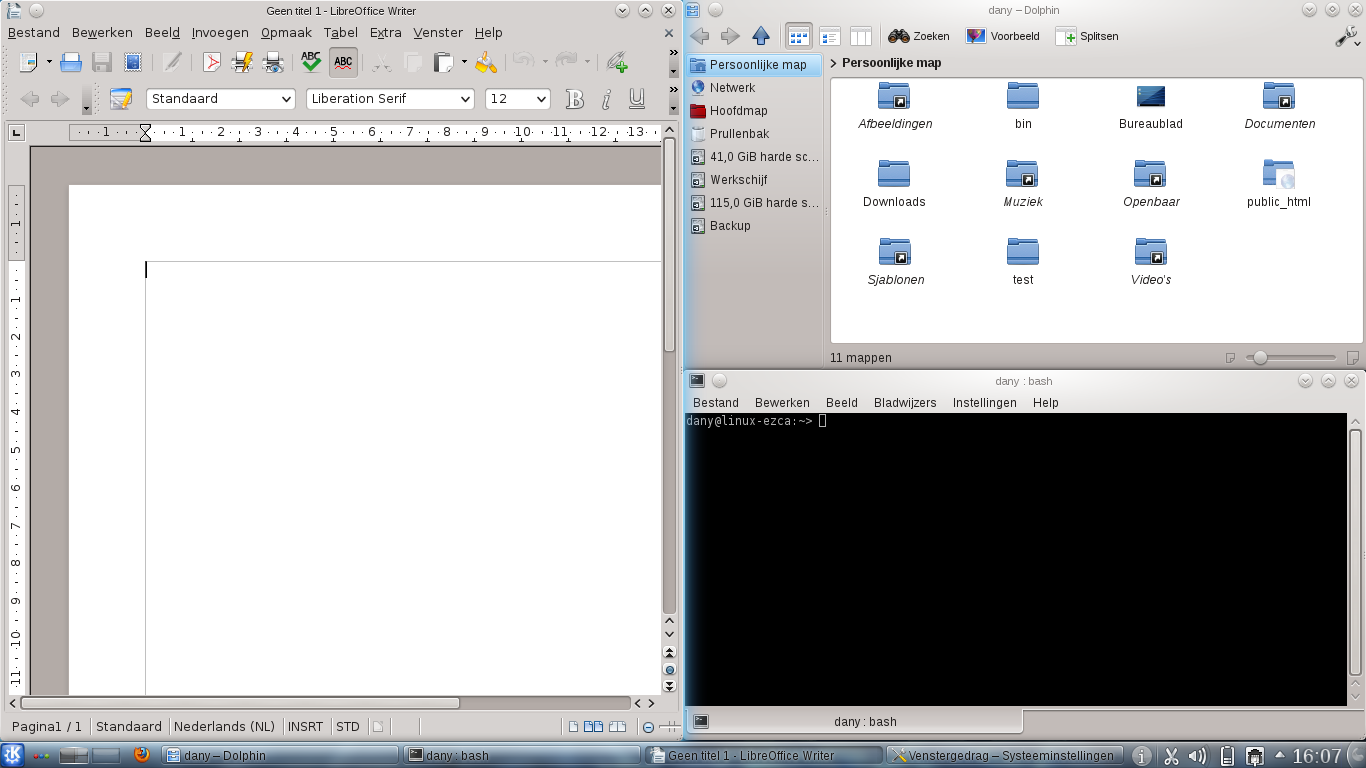
Naast de indeling Spiraal kan je gebruik maken van de indeling Kolommen. Deze indeling lijkt mij wat minder samenhangende resultaten op te leveren, vandaar dat de indeling standaard op Spiraal is ingesteld.
Nu KDE met tegelende vensters werkt, krijg je een goed idee van wat een echte tegelende vensteromgeving is. Je moet wennen aan een steeds schermvullende bestandsbeheerder, zelfs als inhoud van de getoonde map maar enkele items bevat. De zwaarste afkickverschijnselen vertoon je bij vensters die je voorheen steeds zwevend liet staan, zoals meldingen, een Twitter of Instant messaging programma. Deze vensters kan je met de toetscombinatie Meta-F (bij de meeste distributies wordt de Windows-toets als Meta-toets gebruikt.) dit ene venster terug zwevend gebruiken. Deze optie kan je ook omschakelen via het Venstermenu (rechterklik op de titelbalk) > Venster laten zweven.